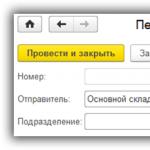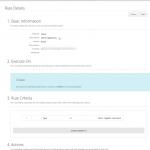В самых простых и самых частых случаях при перемещении товаров счет учета не изменяется. В бухгалтерском учете изменяются лишь субконто, отражающие место нахождения – склад. В данной статье мы рассмотрим, как осуществить перемещение товаров между складами, на розничный склад, а так же работу с комиссионными товарами.
Найти данный документ можно в разделе «Склад».
Со склада на склад
В принципе, заполнить документ перемещения очень просто. В шапке укажите склады отправителя и получателя. Так же есть возможность перемещать товары между подразделениями.

Ниже, на вкладке «Товары» перечислите все перемещаемые ТМЦ и их количество. Мы воспользуемся кнопкой «Подбор», хотя добавить здесь товары можно и вручную.

Перед нами открылась форма подбора товаров. Работать в ней очень просто и удобно. В левой части отображаются группы справочника, справа – сами позиции с остатком на складе – отправителе. В настройке на данной форме мы можем выбрать, чтобы отображались только товары с ненулевым остатком. При двойном клике на строке с нужным товаром появляется окно для ввода количества к его перемещению.

Все позиции с их количеством, которые вы выбрали, отображаются в нижней табличной части. После того, как вы закончите с выбором, нажмите на кнопку «Перенести в документ».

Табличная часть заполнилась и счета проставлены автоматически. Менять мы их не будем. Осталось только провести документ и посмотреть, какие движения он произвел.

Как вы можете заметить, по сути, мы изменили только субконто со складом.
При добавлении товаров мы воспользовались кнопкой подбора потому, что очень сложно хранить в голове точные остатки товаров на складах. Если вручную указать в табличной части количество, превышающее остаток, то попытке провести такой документ, программа выдаст ошибку. Провести его, конечно же, вам не удастся.

Смотрите также видео:
На розничный склад
Заполнение документа перемещения в случае, если оно осуществляется на розничный склад, либо с него, ничем не отличается от описанного выше примера. В данном случае при создании такого склада нужно правильно указать его тип – «Розничный магазин».
Тип цен у нашего склада «Розничная цена», а сами цены указываются документов .

Перемещение комиссионных товаров
Для того, чтобы переместить комиссионные товары со склада на склад, в том числе и розничный, воспользуйтесь вкладкой «Товары на комиссии» документа «Перемещение товаров». Заполнение документа ничем не отличается от предыдущих примеров кроме используемой вкладки.

Движения документа будут производиться по забалансовым счетам. В данном случае – по счету 004.1.

Если у вас в компании более одного склада, то практически наверняка вам потребуются операции по перемещению товаров между складами. Рассмотрим, как в управлении программы 1С Управление торговлей версия 11.2 отражаются такие операции перемещения товара с одного склада на другой склад.
Документы о перемещении находятся в разделе «Склад и доставка» . Есть два журнала: «внутреннее товародвижение» и «перемещение товаров» . По своей сути, это один и тот же журнал. Мы можем убедиться в этом, открыв оба данных журнала. Единственное, что в журнале «перемещение товаров» , - уже отобран вид операции «перемещения товаров» и установлен соответствующий заголовок. Мы здесь также можем установить все необходимые флаги и увидим тут же набор документов, который доступен нам в журнале «Внутреннее товародвижение» .
Оба этих журнала имеют вкладку «к оформлению» , на которой приводятся документы-основания, документы-распоряжения для оформления соответствующих операций. В качестве таких документов-распоряжений выступают обычно заказы - например, заказы на перемещение. Данный документ по своей структуре напоминает сам документ перемещения, но, в отличие от него, не выполняет непосредственно движение товаров по складам, а является документом, планирующим операцию перемещения товаров с одного склада на другой.
В документе «Заказ на перемещение» могут использоваться статусы - например, статусы «к обеспечению», «к выполнению» . В зависимости от статуса, документ будет выступать основанием для тех или иных операций. В состоянии «к обеспечению» будет планироваться потребность по складу отправителем, чтобы обеспечить на нем данное количество. По статусу «к выполнению» документ будет являться основанием, документом-распоряжением для оформления операций перемещения товаров.
На вкладке «Товары» заполняется номенклатура, ее количество, которое необходимо переместить.
На вкладке «Дополнительно» указывается подразделение, подготовившее этот документ.
На вкладке «Комментарий» нам доступно поле для произвольного комментария.
И основные два реквизита - это «склад отправителя» и «склад получателя» . Это два склада, с одного из которых товар будет перемещаться на другой склад.
Для того, чтобы посмотреть, как отражаются данные операции, мы для начала создадим дополнительно два склада. Для этого мы перейдем в раздел «Нормативно-справочная информация и администрирование» . Найдем здесь гиперссылку «Склады и магазины» и создадим 2 розничных магазина.
Первый у нас будет называться «Торговый зал». Это будет розничный магазин. Учетный вид цен здесь у нас будет розничный. Розничный вид цен также будет розничный. Дополнительно никакие флаги устанавливать не будем. Флаг «контролировать обеспечение» у нас уже установлен. Запишем такой магазин.
Создадим еще один розничный магазин. Называться он так и будет - «Розничный магазин». Цены у него также будут учетные - розничный вид цен. На вкладке «Ордерная схема и структура» установим, что у нас будет использоваться ордерная схема при поступлении товаров на данный склад. Ячейки использоваться не будут. На вкладке «основное» также проверим, что установлен флаг «контролировать обеспечение» . Запишем такой магазин.
Теперь у нас подготовлено два магазина, и можно рассмотреть операции перемещения товарно-материальных ценностей товаров на данные склады, в данные магазины.
Заказ на перемещение товара в программе 1С Управление торговлей (УТ 11) 11.2
Операции перемещения товаров начнем с создания заказа на перемещение. Для этого мы идем в раздел «Склад и доставка» . Открываем журнал «Заказы на перемещение товаров» и создаем первый заказ. Склад-отправитель у нас будет «ордерный склад», склад-получатель - «розничный магазин».
На вкладке «Товары» добавим номенклатуру. Пусть это будет «стол кухонный», характеристика «красное дерево». Началом отгрузки установим сегодняшнюю дату. Количество установим «1 шт.». Окончание поступления также будет сегодняшняя дата.
Даты начала отгрузки и окончания поступления служат для планирования движения товаров по соответствующим складам.
Добавим еще одну позицию. Пусть это будет у нас стол цвета «темное дерево». Даты также будут сегодняшние, и количество «1 шт.». Добавим еще одну позицию. На этот раз у нас будет стол, цвет «красное дерево», дата сегодняшняя, количество «2 шт.» и окончание поступления - дата сегодняшняя.
На вкладке «дополнительно» у нас заполнено подразделение.
На вкладке «комментарий» можно ничего не заполнять.
Такой заказ мы переведем к состоянию «к выполнению» , проведем и закроем.
Документ «Перемещение товаров» в программе 1С Управление торговлей (УТ 11) 11.2
Теперь данный заказ может являться основанием для создания документа-перемещения. Для того, чтобы создать такой документ, мы переходим в раздел «Склад и доставка» , в журнал «перемещения товаров» и переходим на вкладку «к оформлению» . У нас отсутствуют здесь документы-распоряжения для оформления перемещения товаров. Причина может быть только одна - у нас отсутствует в программе зарегистрированные документы в статусе «к выполнению» с заполненными табличными частями «товары» , для которых указано, что необходимо товар отгрузить.
Вернемся к нашему заказу. Так как мы статус «к выполнению» ставили, а вот действие, которое необходимо выполнить с товаром, у нас по-прежнему остались «к обеспечению» . Я не установил обеспечение «к отгрузке» . Выделим все строки и воспользуемся командой «заполнение обеспечения» . Здесь нас будет интересовать команда «отгрузить» . Действия по данным товарным позициям теперь у нас «отгрузить» . Проведем такой заказ покупателя и перейдем еще раз к журналу «Перемещение товаров» .
Теперь в качестве документов-распоряжений у нас присутствует товар на перемещение товаров. Выделим данную позицию и оформим команду «оформит по заказам» . Программа 1С Управление торговлей 11.2 создала нам документ «перемещение товаров» . В качестве основания указано, что документ перемещения создан на основании заказа на перемещение. Склад-отправитель у нас в данном случае - ордерный склад. Склад-получатель - розничный магазин. Организация - торговый дом «Оптовичок».
На вкладке «Товары» подобраны наши товарные позиции вместе с характеристиками, и указано в «заказе на перемещение». Статус устанавливаем «отгружено» , и проводим такой документ.
Теперь на основании данного заказа на перемещение и самого перемещения необходимо создать, во-первых, расходный ордер по складу-отправителю, а, во-вторых, приходный ордер по складу-получателю, так как в розничном магазине, у нас ведется схема при поступлении товаров.
Для этого мы идем сначала в раздел «Склад и доставка» . В группе «Ордерный склад» нас будет интересовать журнал «Отгрузка» . Мы видим, что здесь у нас присутствует «заказ на перемещение» . Получателем выступает розничный магазин, и для данного перемещения видим номенклатуру, которую необходимо собрать и отгрузить. Выделив соответствующую позицию, создаем ордер. Программа 1С Управление торговлей (УТ 11) 11.2 спрашивает, создать ордер по выделенному распоряжению либо можно воспользоваться флагом «создать по всем».
Был создан расходный ордер. Можем его открыть, посмотреть и убедиться, что со склада ордерный, получатель - «розничный магазин» по распоряжению были отгружены соответствующие товарные позиции - два стола разного цвета и два стула.
Теперь наше перемещение необходимо перевести в статус «принято» , и дополнительно создать приходный ордер в розничном магазине. Для этого мы переходим в раздел «Склад и доставка» . В группе «Ордерные склады» нас будет интересовать - журнал «рабочее место приемка» . Выберем здесь необходимый нам склад. В данном случае, это будет не ордерный склад, а розничный магазин. И видим, что здесь в качестве документа-основания выступает наш «заказ на перемещение», по которому фигурируют наши 3 позиции - 2 стола разного цвета и стул. На основании такого распоряжения можно создать приходный ордер.
Программа 1С Управление торговлей версия 11.2 заполнила все необходимые реквизиты. Отмечено, что распоряжением является «заказ на перемещение», склад «розничный магазин». Товарные позиции также заполнены. Дополнительно, в верхней части документа, можно указать номер и дату входящего документа, на основании которого оформлялся данный приходный ордер. Проведем и закроем данный документ, и перейдем к заказам на перемещение.
Данный заказ у нас полностью отработан, а именно - отгружен с одного ордерного склада и принят на втором ордерном складе. После того, как я обновил журнал, я вижу, что состояние данного заказа программа 1С Управление торговлей 11.2 уже установила в состоянии «закрыт» . Таким образом производится перемещение товаров по ордерным складам.
Перемещение товара по обычным складам (не ордерным) выполняется несколько проще. Не требуется дополнительно создавать складские ордера. В данном случае, я проведу перемещение без использования «заказов на перемещение».
Для этого в журнале «Перемещение товаров» я создам вручную перемещения. Укажу, что склад-отправитель у нас будет основной склад, склад-получатель - «торговый зал».
На вкладке «Товары» дополнительно укажу, что перемещается у меня телевизор Panasonic в количестве 1 шт., и телевизор Sony также в количестве 1 шт. Статус документа можно сразу установить «принято» , и такой документ можно провести и закрыть. Таким образом, только что я отразил операцию перемещения товара с основного склада на склад «Торговый зал». На этих складах ордерная схема не используется, поэтому дополнительно создавать складские ордера нет необходимости.
Рассмотрим возможности типовой конфигурации «Управление торговлей ред. 10.3» по перемещению товаров между складами в рамках одной организации на следующем примере.
- 10 февраля 2012 со склада электротоваровв выставочный зал были переданы следующие образцы продаваемой техники: 1 вентилятор Jiponic (Тайвань), 1 вентилятор настольный и 1 комбайн Moulinex.
- 10 февраля выставочный зал оформил внутренний заказ на получение 11 февраля 1 миксера Binatone и 1 кофеварки Jacobs. Товары были зарезервированы на главном складе.
- 11 февраля миксер и кофеварка были переданы в выставочный зал.
- 12 февраля с главного склада в выставочный зал был передан комбайн кухонный Binatone, причем выдача со склада и прием в выставочный зал были зарегистрированы отдельно с помощью приходного и расходного складских ордеров.
Чтобы можно было вести учет товаров в выставочном зале, необходимо зарегистрировать его в программе в качестве склада.
Меню: Справочники - Предприятие - Склады (места хранения)
Добавим новый склад и дадим ему наименование «Выставочный зал».
Поскольку мы не собираемся продавать образцы через выставочный зал, указываем вид склада: оптовый, тип цен не заполняем. (Если бы такие продажи осуществлялись, необходимо было бы указать вид склада «розничный» и затем оформлять продажи из него как из розничной торговой точки).
Важно: вид склада можно изменить только до тех пор, пока по этому складу не было ни одной операции. После проведения хотя бы одной операции по складу изменить вид этого склада станет невозможно!
Поля «Ответственное лицо» и «Подразделение» не обязательны для заполнения, но они могут использоваться при заполнении печатных форм и формировании отчетов.
Сохраняем и закрываем кнопкой ОК.
Перемещение товаров без предварительного внутреннего заказа
Передача товаров с одного склада на другой оформляется документом «Перемещение товаров». Отразим с его помощью передачу образцов в выставочный зал.
Меню: Документы - Запасы (склад) - Перемещения товаров
Добавим новый документ от 10.02.12. Укажем склад-отправитель - Склад электротоваров, склад-получатель - Выставочный зал.
Табличную часть заполняем товарами, которые были переданы в выставочный зал.
Проводим документ по кнопке «Действия - Провести» или с помощью «ОК». Передача товаров в выставочный зал отражена в программе.

По кнопке «Печать» внизу документа смотрим печатные формы: «Перемещение товаров», ТОРГ-13, М-4 и другие.
При необходимости можно настроить печатную форму по умолчанию: нажать «Печать», выбрать в списке печатную форму, нажать «По умолчанию», закрыть. Теперь печатная форма по умолчанию отображается на кнопке рядом с «Печатью», по нажатию этой кнопки она сформируется.

Теперь проверим правильность перемещения товаров с помощью отчета «Ведомость по товарам на складах».
Меню: Отчеты - Запасы (склад) - Ведомость по товарам на складах
Сформируем за один день - 10.02.2012. В отчете отражен приход двух вентиляторов и комбайна по выставочному залу и расход по складу электротоваров:

Подготовка к перемещению товаров с использованием внутренних заказов и резервирование товаров
Программа позволяет оформлять внутренние заказы на передачу товаров с одного склада на другой, при этом происходит автоматическое резервирование товаров. Это означает, что данный товар будет сохранен для конкретного получателя и никто другой, кроме него, не сможет его получить. Оформим внутренний заказ на получение товаров выставочным залом.
Меню: Документы - Запасы (склад) - Внутренние заказы
Добавим документ от 10.02.12. Дата отгрузки - 11.02.12. Заказчик - на склад - Выставочный зал.
В табличной части укажем требуемые товары и их количество. В графе «Размещение» указывается склад или заказ для размещения нашего заказа и резервирования товара. Ее можно заполнить вручную, но можно и автоматически - программа сама проанализирует, на каком складе имеются в наличии нужные товары, и разместит заказ на этом складе.
Воспользуемся этим. Нажимаем кнопку «Заполнить и провести» вверху документа. В появившейся форме должны стоять флажки размещения, резервирования, стратегия размещения - «сначала на складах потом в заказах поставщикам». Нажимаем «Заполнить и провести».

Документ проведен. При этом в каждой строке в колонке «Размещение» появился склад, на котором программа обнаружила данный товар - в нашем примере это главный склад.Теперь на этом складе данные товары зарезервированы для выставочного зала.

Документ имеет печатную форму «Внутренний заказ».
Важно: в случае ручного заполнения графы «Размещение», необходимо сначала, нажав на кнопку «Т», выбрать тип размещения (на складе, в заказе поставщику, во внутреннем заказе), и лишь потом указать конкретный склад или заказ:

Резервирование товаров можно проанализировать. Нажмем кнопку «Анализ» вверху нашего документа «Внутренний заказ». Сформирован отчет «Анализ внутреннего заказа», из которого видно, что заказ еще не выполнен.

Данный отчет можно формировать и отдельно.
Кроме того, зарезервированные товары можно увидеть в отчете «Товары в резерве на складах»:
Меню: Отчеты - Запасы (склад) - Товары в резерве на складах
Сформируем на 11.02.12:

Отражены товары, находящиеся в резерве, и документ резервирования.
Перемещение товаров по внутреннему заказу
Перемещение товаров по внутреннему заказу можно отразить в программе двумя способами:
На основании документа «Внутренний заказ». Создать вручную и произвести автоматическое заполнение.
Попробуем сделать второй вариант.
Создадим новый документ «Перемещение товаров» от 11.02.12. Склад-отправитель: главный склад, получатель: выставочный зал. В поле «Внутренний заказ» выбираем наш заказ от 10.02.12
Важно: программа «видит» только внутренние заказы, соответствующие указанным в документе складам. Поэтому, если склады указаны неправильно, внутренние заказы не отразятся в списке. Если же склады вообще не указаны, в списке отразятся все заказы.
Для автоматического заполнения нажимаем кнопку «Заполнить - Заполнить по внутреннему заказу». Табличная часть заполнилась товарами, указанными в заказе.

Проводим документ как обычно. Перемещение товаров в выставочный зал зарегистрировано в программе.
Перемещение товаров с главного склада в выставочный зал отражено в отчете «Ведомость по товарам на складах»:

Выполнение внутреннего заказа отражено в отчете «Анализ внутренних заказов».
Меню: Отчеты - Запасы (склад) - Анализ внутренних заказов
Сформируем за февраль:

Осталось выполнить: 0 - означает, что внутренний заказ выполнен.
Поэтапное перемещение товаров с оформлением ордеров на товары
Если необходимо отдельно зафиксировать факт выдачи товара с одного склада и факт его приема на другой склад, в программе, кроме документа «Перемещение товаров», оформляются документы «Расходный ордер на товары» и «Приходный ордер на товары».
Отразим выдачу комбайна Binatone с главного склада и его прием в выставочный зал по ордерам.
Сначала создадим документ «Перемещение товаров» от 12.02.12.
Необходимо изменить вид операции документа: нажимаем на кнопку «Операция» и выбираем «Товары по ордерам» (вид операции отобразился в заголовке). Теперь документ «Перемещение товаров» не будет регистрировать сам факт перемещения, для этого потребуются ордера.

Заполняем документ и проводим его как обычно.
Сформируем отчет «Ведомость по товарам на складах» за 12.02.12. Перемещение комбайна с главного склада в выставочный зал еще не отражено:

Чтобы оформить выдачу комбайна с главного склада, необходим документ «Расходный ордер на товары». Введем его на основании «Перемещения товаров» (в документе «Перемещение товаров» нажимаем Действия - На основании -Расходный ордер на товары). Создан заполненный документ с видом операции «Перемещение». Дата 12.02.12.

Документ имеет печатную форму «Расходный ордер», а также другие печатные формы, доступные по кнопке «Печать». Проводим и закрываем документ.
Сформируем отчет «Ведомость по товарам на складах» за 12.02.12. Отражена выдача комбайна с главного склада:

Теперь необходимо оформить прием комбайна в выставочный зал с помощью документа «Приходный ордер на товары». Введем его также на основании «Перемещения товаров». Создан заполненный документ с видом операции «перемещение». Дата 12.02.12.

Документ имеет печатную форму «Приходный ордер», а также другие. Проводим и закрываем документ.
Сформируем отчет «Ведомость по товарам на складах» за 12.02.12. Теперь отражена как выдача комбайна с главного склада, так и приход в выставочный зал:

Найти приходный и расходный ордера, которые мы вводили на основании перемещения товаров, можно через меню.
Меню: Документы - Запасы (склад) - Приходные ордера на товары
Меню: Документы - Запасы (склад) - Расходные ордера на товары
Кроме того, все складские документы отображаются в соответствующем тематическом журнале.
Меню: Документы - Запасы (склад) - Журнал «Складские документы»:

Перемещение выставочных образцов из выставочного зала обратно на склады организации оформляется аналогичными документами.
Как переместить товар в базе 1С 8.3 Бухгалтерия 3.0
С точки зрения бухгалтерского учета, перемещение товара между складами - это лишь изменение значения субконто (аналитики). Товар должен остаться на том же счете бухгалтерского учета (например, 41.01) и по той же цене (себестоимости). Рассмотрим пошаговую инструкцию как сделать перемещение товаров в 1С 8.3.
Все нижеописанное справедливо не только для товара, но и для материалов, полуфабрикатов, готовой продукции и других ТМЦ.
Где находится документ
Перемещение можно оформить с помощью одноименного документа, который расположен в меню «Склад»:
Шапка документа заполняется просто:

В 1С Бухгалтерии 8.3 перемещение товара возможна в трех вариантах:
- между складами
- передача в розничную торговлю
- комиссионного товара (на забалансовых счетах)
- перемещение возвратного товара
Рассмотрим каждый из них более подробно.
Между складами и в розницу
Самый простой и распространенный способ. Для этого на вкладке «Товары» необходимо заполнить позицию номенклатуры для передачи, количество товара и счет учета:

Обратите внимание, если вы передадите товар, которого нет на складе/у организации/на счете учета то в учете пойдут «минуса». Важно проверить на каком счете и каком складе лежит сейчас товар.
Посмотрим проводки, который сформировал документ:

Как видно, во всех проводках всего лишь изменилось второе субконто - «склад».
Еще можно увидеть что первые две записи имеют заполненную «Сумму» (цена передачи сформировалась по себестоимости), а третья - нет. Этот пример наглядно показывает что будет, если сделать перемещение товара, которого нет на складе.
Передача товара в розницу
Для того, что бы сделать перемещение в розничный магазин или НТТ, достаточно в поле «Получатель» в шапке документа выбрать нужный розничный склад.
Возврат из розницы на оптовый склад в 1С происходит по той же схеме, естественно изменив местами склад.
Цены, по которым будет продаваться товар в розничной точке указываются с помощью документа «Установка цен номенклатуры«. Тип розничной цены устанавливается для склада индивидуально:

Перемещение комиссионного товара в 1С 8.3
Для перемещение товара, который находится у нас комиссии следует использовать вкладку «Товары на комиссии». Ключевое отличие передачи между складами комиссионного товара то, что учет его в программе 1С ведется на забалансовых счетах.
Товар тоже можно передавать на розничный склад, для последующей продажи.
Пример проводок:

По материалам: programmist1s.ru
6.1. Формирование отчетов по движениям товаров
С помощью отчета «Ведомость по остаткам ТМЦ» можно проконтролировать информацию о движении ТМЦ на конкретном складе, по конкретной фирме. Также можно проконтролировать информацию о движении ТМЦ в разрезе различных аналитических признаков управленческого учета. С помощью фильтров в отчете можно отобразить информацию только по движению ТМЦ на конкретном складе (или на нескольких складах с помощью множественного фильтра). Данный отчет вводится из пункта «Ведомость по остаткам ТМЦ» главного меню программы «Отчеты».
Данные в отчете могут быть представлены как в базовых, так и в основных единицах измерения. В том случае, если для отчета установлены базовые единицы измерения, можно в отчете отобразить количественные итоги по каждой из групп ТМЦ. Для этого надо установить флаг «Итоги по группам». Для получения более полной картины о движении ТМЦ, можно установить флаг «Показать остатки у комиссионеров» и получить информацию не только о движении собственных ТМЦ на складах, но и о передаче ТМЦ на реализацию комиссионерам. На закладке «Множественный фильтр» пользователь может задать особые параметры фильтра для формирования отчета – По номенклатуре, По складам, По свойствам номенклатуры, По фирмам, По юрид. лицам, По управленческой аналитике. При этом в окне формы отчета «Список отобранных элементов» возможно выбрать конкретные значения или список значений соответствующих выбранному виду фильтра. Следует отметить, что в качестве значений отобранных элементов могут выступать как элементы справочника, так и группы элементов.
– Фирма / Склад / Свойство номенклатуры / Номенклатура / документы движения – информация о складе и номенклатуре. Если задана соответствующая детализация, то выводится информация о фирме, свойстве номенклатуры и документе движения, по которому было совершено движение ТМЦ по складам.
– Начальный остаток – остаток ТМЦ на начало отчетного периода.
– Приход – сумма ТМЦ, поступивших (приобретенных или перемещенных с другого склада) на склад за отчетный период.
– Расход – сумма ТМЦ, списанных (проданных или перемещенных на другой склад) со склада за отчетный период.
– Конечный остаток – остаток ТМЦ, на конец отчетного периода.
– Конечный резерв – остаток резерва ТМЦ на конец отчетного периода.
В отчете «Остатки ТМЦ» можно вывести данные об остатках ТМЦ с распределением по складам. Данный отчет вводится из пункта «Остатки ТМЦ» главного меню программы «Отчеты». В отчете представлены как количественные, так и суммовые показатели ТМЦ. Цена и стоимость остатков товара на складах вычисляется, исходя из заданного в настройках отчета значения цены: себестоимость с НДС, себестоимость без НДС, цена из справочника цен. Для розничных складов в отчете можно показать ту цену, по которой ТМЦ хранится на розничном складе и сумму. В этом случае необходимо выбрать значение графы «Цена»: отпускная цена (только розница). При выборе значения графы «Цена»: «из справочника цен» открывается дополнительное окно, в котором необходимо выбрать тип цены из выпадающего списка. В списке отображаются все типы цен, заданные в соответствующем справочнике (Закупочная, Мелкооптовая, Оптовая, Розничная). Цена и стоимость ТМЦ при выборе цены из справочника отображается в той валюте, которая задана для данного типа цен в справочнике. В том случае, если необходимо контролировать только количественные остатки, для графы «Цена» можно выбрать значение «не показывать». В данном отчете можно установить фильтр по остаткам ТМЦ на складе. Для оптовых складов можно установить фильтр по наличию ТМЦ с учетом зарезервированных ТМЦ. В этом случае в поле «Остатки» необходимо установить значение «за минусом резервов». С помощью данного отчета можно проконтролировать информацию об остатках ТМЦ на конкретном складе, по конкретной фирме. Также можно проконтролировать информацию об остатках ТМЦ в разрезе различных аналитических признаков управленческого учета. Для получения более полной картины о движении ТМЦ, можно установить флаг в поле «Показать остатки у комиссионеров» и получить информацию не только об остатках собственных ТМЦ на складах, но и об остатках ТМЦ, переданных на реализацию комиссионерам.
Информация, которая формируется в отчете:
– ТМЦ – группа ТМЦ, полное наименование ТМЦ или группы ТМЦ.
– Цена – данная графа появляется в том случае, если установлена настройка отображения цены (выбрано любое значение, кроме «не показывать»). Цены будут показаны в той валюте, которая определена для данного типа цен в справочнике.
– Себестоимость и отпускная цена (цена продажи) для розницы показывается в валюте бухгалтерского учета. В том случае, если ТМЦ хранится на розничном складе по разным ценам, то будут показаны остатки ТМЦ по каждой цене, по которой есть остатки ТМЦ на розничном складе.
– Наименование склада (комиссионера) – количество и сумма ТМЦ на складах на дату формирования отчета.
По кнопке <Инвентаризация> пользователь может сформировать документ «Инвентаризация по складу» на основании данных полученных из отчета.
В отчете «Ведомость по партиям ТМЦ» представлены не только количественные, но и суммовые показатели ТМЦ. Данный отчет вводится из пункта «Ведомость по партиям ТМЦ» главного меню программы «Отчеты». С помощью этого отчета можно узнать на какую сумму числится ТМЦ за определенным материальным лицом, узнать от какого поставщика поступило ТМЦ, на какую сумму по себестоимости было израсходовано ТМЦ за определенный период и т. д. Суммы в отчете могут быть рассчитаны в валюте управленческого учета (Упр. учет) или в валюте бухгалтерского учета (Бух. учет.). В том случае, если суммы рассчитываются в валюте бухгалтерского учета, то они могут показываться с учетом или без учета НДС (Бух. учет (с НДС) или Бух. учет (без НДС)). В отчет можно отобрать различные данные, пользуясь фильтрами. Можно отобрать информацию по купленным ТМЦ, принятым на реализацию ТМЦ, а также информацию по различным материалам, продукции, услуге, полуфабрикату или таре (параметр «Статус партии»). Можно отобрать информацию по одному материально ответственному лицу или произвольному списку материально ответственных лиц (параметр «МОЛ»). Можно сформировать данные по операциям, оформленным на одной фирме, входящей в состав компании (Фирма), по операциям, оформленным юридическим лицом (Юр. лицо) или по операциям, имеющим определенный аналитический признак (Управленческая аналитика). С помощью детализации и группировок в отчете можно получить разнообразную информацию. Например, если установить детализацию Поставщик – Номенклатура – Документы движения можно получить информацию о том какие ТМЦ были закуплены у поставщика и какие документы были при этом оформлены. Если установить детализацию МОЛ – Номенклатура, и установить фильтр по группам ТМЦ, или по произвольно выбранному списку (на закладке «Множественный фильтр»), то можно получить информацию о том, на какую сумму в валюте управленческого учета числится данных ТМЦ за материально ответственными лицами. Для получения более наглядной информации в отчетах не рекомендуется устанавливать детализацию по большому числу параметров, это приведет к громоздкости представления данных в отчете, т. е. информацию из сформированного отчета будет сложно анализировать. Если установить флажок «Детализация по операциям», то можно получить более детализированную информацию по всем операциям, которые были произведены за отчетный период. Например, в этом случае колонка «Приход» будет детализирована до уровня конкретных операций по поступлению ТМЦ, передаче ТМЦ в розницу, сборке комплектов, оприходовании ТМЦ и т. д. В соответствующих графах будут представлены суммы в соответствии с выбранной валютой учета («Управленческий учет», «Бухгалтерский учет с НДС», «Бухгалтерский учет без НДС») по каждой операции. Если указана детализация по документам движения, то и по каждому документу будут выведены соответствующие суммы. Количественные характеристики в данном отчете выводятся в том случае, если установлены какие либо параметры партии, например, выбран определенный статус партии, установлена детализация по статусу партии, установлена детализация по свойствам партии.
В данном отчете так же возможна детализация по свойствам партии ТМЦ – по размерам, цвету, сроке хранения и т. д. Для получения подобного рода информации необходимо установить детализацию отчета по свойствам партии. В этом случае, если при поступлении ТМЦ, было присвоено определенное свойство, то по нему будет произведена группировка в отчете.
Информация, которая формируется в отчете:
– Начальный остаток – информация о начальном остатке ТМЦ на дату формирования отчета в количественном и суммовом выражении;
– Приход – информация о том, сколько ТМЦ поступило в количественном и суммовом выражении за период формирования отчета;
– Расход – информация о том, сколько было израсходовано ТМЦ за период формирования отчета;
– Конечный остаток – информация о том, сколько ТМЦ в количественном и суммовом выражении осталось на конец формирования отчета.
«Отчет по продажам ТМЦ» служит в системе для получения пользователями информации о продажах ТМЦ. Данный отчет вводится из пункта «Отчет по продажам ТМЦ» главного меню программы «Отчеты». Из отчета пользователь может получить полную информацию о покупных и отпускных ценах ТМЦ, прибыли и обороте, полученном при реализации товара. Также в этом отчете отображается информация о скидках, предоставленных при продаже товара, о сумме НДС, уплаченном при поступлении и реализации товара. С помощью параметров настройки отчета можно произвести различный отбор и группировку параметров отчета.
В отчет можно отобрать информацию по конкретным ТМЦ, группам ТМЦ, ТМЦ, имеющим определенные свойства, а также по произвольному списку ТМЦ, групп ТМЦ и свойств ТМЦ (на закладке «Множественный фильтр»). Можно произвести отбор по конкретным покупателям (поставщикам), группе покупателей (поставщиков) или по произвольному списку покупателей (поставщиков) с помощью выбора значений на закладке «Множественный фильтр». Пользователь может произвести отбор по статусу продаваемых ТМЦ: «все», «купленный», «принятый» (выбор из списка параметра «Вид товара»). В том случае, если установлен флаг «По принятым ТМЦ выводить комиссионное вознаграждение» в качестве прибыли по принятым на реализацию ТМЦ будет показываться комиссионное вознаграждение. В этом случае отчет может быть сформирован только в валюте бухгалтерского учета и только по тем принятым на реализацию ТМЦ, по которым предприятие уже отчиталось перед комитентом (оформлен документ «Отчет комитенту»). При расшифровке суммы прибыли показывается список тех отчетов комитентов, в результате оформления которых было начислено комиссионное вознаграждение. Отбор можно произвести и по виду продажи: «любой», «оптом», «в розницу». Следует принимать во внимание, что: «продажа оптом» – это продажа, оформленная с помощью документов «Реализация ТМЦ (купля-продажа)», «Отчет комиссионера», а «продажа в розницу» – это продажа, оформленная документами розничной торговли («Отчет ККМ», «Реализация (розница)»). Возврат товара от покупателя отображается в графе «Реализация» со знаком минус. В том случае, если возвращенный покупателем товар был затем продан, то образуется новая партия товаров, созданная документом возврата.
В конфигурации предусмотрена возможность детализации отчета по различным параметрам. Кроме того, можно изменять порядок представления данных в отчете. Порядок представления данных изменяется в окне настроек «Детализация отчета» на закладке «Основная» с помощью управляющих кнопок (вверх, вниз). Установив курсор на нужную позицию, можно с помощью управляющих кнопок переместить ее в нужное место. Изменяя степень детализации и порядок представления данных можно получать самую разнообразную информацию в отчете по продажам. Так, например, установив параметры детализации «Номенклатура» – «Документы поставки» – «Документы реализации» можно получить информацию о прибыли при продаже товаров поставщиками и сравнить прибыль, полученную от продажи товаров несколькими поставщиками. Установив параметры детализации: «Номенклатура» – «Документы реализации» – «Документы поставки» можно получить информацию о том, товары какого поставщика были проданы покупателю.
Отчет «Резервы ТМЦ» предназначен для отображения информации о резервах ТМЦ. Данный отчет вводится из пункта «Резервы ТМЦ» главного меню программы «Отчеты». Отчет формирует полный или частичный (если установлен определенный фильтр) список зарезервированных ТМЦ. Резервирование ТМЦ производится на конкретном складе или в целом по фирме. В отчет можно вывести информацию о том, сколько зарезервировано ТМЦ на конкретном складе. С помощью множественного фильтра (закладка «Множественный фильтр») можно вывести отчет о резервировании ТМЦ на нескольких, произвольно выбранных складах.
В отчет дополнительно можно вывести информацию о резерве конкретных ТМЦ. Отбор ТМЦ производится с помощью соответствующих фильтров: ТМЦ, группы ТМЦ, свойства ТМЦ. Отбор по свойствам ТМЦ производится на закладке «Множественный фильтр». В отчете также можно получить информацию о том, для кого из покупателей зарезервированы ТМЦ. Для этого в детализации отчета надо установить флаг «По покупателям». Если необходимо посмотреть сколько ТМЦ зарезервировано для конкретного покупателя, то его необходимо выбрать в поле «Покупатель». Отчет можно детализировать по складам, покупателям, для которых резервируется ТМЦ, договорам и документам движения. Если установить флаг «Итоги по группам», то в отчете будут выведены группы ТМЦ и общее количество ТМЦ, зарезервированное по данной группе. Итоги по группам можно вывести только в том случае, если информация в отчете выводится в базовых единицах.
Информация, которая формируется в отчете:
– Склад / Номенклатура / Покупатель / Документы движения – информация о ТМЦ (группе ТМЦ), полное наименование ТМЦ (группе ТМЦ). Если задана соответствующая детализация, то выводится информация о складе, на котором есть зарезервированные ТМЦ, о том, для какого покупателя были зарезервированы ТМЦ, по какому договору было произведено резервирование. Также выводится информация о том, каким документом производилось резервирование и снятие резерва на складе. Следует обратить внимание на то, что если резервирование производилось не по конкретному складу, а для всей фирмы в целом, то в отчете выводится строка «не выбран».
– Начальный резерв – сколько ТМЦ было зарезервировано на дату начала отчета.
– Зарезервировано – сколько ТМЦ зарезервировано за весь период формирования отчета. Резервирование ТМЦ осуществляется при оформлении документов «Заявка на склад», «Заявка на поставку». Автоматическое резервирование ТМЦ также производится в том случае, если используется режим сквозного учета заявок. В этом случае документ поступления, выписанный на основании «Заказа поставщику» резервирует ТМЦ на указанном в нем складе для того покупателя, которому был распределен данный заказ.
– Снято с резерва – информация о том, у какого количества ТМЦ снят резерв. Снятие резерва производится при отгрузке ТМЦ по заявке покупателя (документ «Реализация ТМЦ). Ручное снятие резерва производится с помощью документа „Заявка покупателя корр.“. Этот документ выписывается на основании существующей заявки и корректирует количество зарезервированного по заявке ТМЦ.
– Конечный резерв – сколько ТМЦ осталось зарезервировано на дату конца отчета.
По кнопке <Снятие резерва> пользователь может сформировать документ «Снятие резерва по фирме» или «Снятие резерва по складу» на основании данных представленных в отчете.
С помощью отчета «Карточка количественно-суммового учета» в конфигурации «Торговля+Склад» можно сформировать печатную форму карточки количественно-суммового учета, утвержденную постановлением Госкомстата России от 25.12.98 г. № 132 (форма по ОКУД 0330228). При этом предусмотрена возможность выбора номенклатурной единицы, склада хранения и типа учетной цены. Для складов с признаком розничного склада параметр выбора типа учетной цены становиться неактивным. Следует принимать во внимание, что номер карточки в отчете автоматически устанавливается на единицу больше ранее введенного. Данный отчет вводится из пункта «Карточка количественно-суммового учета» главного меню программы «Отчеты». В поле «Юридическое лицо для печати» пользователь может установить юридическое лицо, которое должно попасть в шапку карточки количественно-суммового учета. Важно иметь в виду, что для формирования отчета все поля карточки должны быть заполнены.
Форма «Отчет по проектам» служит в системе для получения информации о выполнении заявок покупателей, контроле выполнения заказов поставщиками, а также о движении товарно-материальных ценностей, сгруппированных по проектам. Данный отчет вводится из пункта «Отчет по проектам» главного меню программы «Отчеты». В отчете по проектам можно сформировать данные, пользуясь различными фильтрами. С помощью группы настроек «Детализация отчета» можно установить различный порядок представления данных в отчете. Для получения более наглядной информации в отчетах не рекомендуется устанавливать детализацию по большому числу параметров, это приведет к громоздкости представления данных в отчете и создаст дополнительные проблемы при их анализе. Нужно учесть, что в отчете по проектам не анализируются документы «Поступление услуги и пр.», «Реализация ОС, НМА». В отчете по проектам также не анализируются документы, фиксирующие перемещения товарно-материальных ценностей и денежных средств. В отчете по проектам анализируется только документ «Строка авансового отчета (оплата поставщику)», все остальные документы по расчету с подотчетниками в отчете не анализируются.
Рассмотрим несколько вариантов использования данного отчета. Одним из вариантов использования проектов может быть возможность распределения документов по ответственным лицам (например, менеджерам), ответственным за закупку и продажи ТМЦ. В этом случае при оформлении документа в поле «Проект» заносится имя менеджера, ответственного за проведение этой операции. Для того, чтобы пользователь в отчете по проектам мог получить информацию о выполнении заявок покупателей (заказов поставщиками) менеджерами необходимо установить в группе «Выводить информацию» флаги – «О заявках покупателей», «О заказах поставщиков», а в группе «Детализация отчета» установить следующий порядок группировки «Проект» – «Авторы документов» – «Документы движения». В данном отчете можно так же получить информацию о том, кто из менеджеров ответственен за выполнение конкретной заявки покупателя, кто из сотрудников оформлял документы в рамках проекта, по каким документам проводилась отгрузка (или поступление) ТМЦ. Суммы в отчете приводятся в валюте того договора контрагента, по которому оформлены документы заявка покупателя или заказ поставщику. Установка детализации «О движениях денежных средств» позволит также пользователю получить информацию об оплате, произведенной контрагентами – поставщиками и покупателями. В качестве еще одного примера использования проектов можно привести возможность отследить эффективность маркетинговой компании. При оформлении документа в поле проект можно указать дополнительную информацию о том, откуда пользователь узнал о продукции, продаваемой на фирме (из рекламы в газете, из информации на рекламном щите или из печатной продукции, издаваемой самим предприятием). Затем можно в отчете сравнить показатели продажи продукции и определить, какая из маркетинговых компаний, проводимых компанией, была более эффективной. В этом случае в отчете в группе «Выводить информацию» следует установить флаг «О движениях ТМЦ». В группе настроек «Детализация отчета» следует установить следующий порядок группировки – «Проекты»– «Номенклатура». Информация в отчете может быть выведена в валюте бухгалтерского или управленческого учета. Количество ТМЦ может быть выведено в основных или базовых единицах измерения. Данные в графе «Приход» формируются на основании документов поступления ТМЦ, а данные в графе «Расход» на основании документов отгрузки. Если установить дополнительную детализацию «Документы движения», то можно проконтролировать, по каким именно документам было оформлено поступление и отгрузка ТМЦ.
Отчет «Товарный отчет» предназначен для формирования печатной формы товарного отчета, утвержденной Постановлением Госкомстата России от 25.12.98 г. № 132 (ТОРГ-29). Товарный отчет может быть сформирован по конкретной фирме или по юридическому лицу. По юридическому лицу товарный отчет формируется в том случае, если в компании имеется несколько фирм, имеющих одно и то же юридическое лицо, но различные аналитические признаки управленческого учета. Номер товарного отчета задается в настройках перед формированием отчета.
Отчет «Сопроводительный реестр» предназначен для составления сопроводительных реестров при учете товаров по покупным ценам, при ведении сортового, партионного учета товаров. Данный отчет вводится из пункта «Сопроводительный реестр» главного меню программы «Отчеты». Он может быть сформирован только по одной конкретной фирме или по одному юридическому лицу. Отчет по юридическому лицу составляется в том случае, если в конфигурации, имеется несколько фирм, имеющих одно и то же юридическое лицо, но различные аналитические признаки управленческого учета. Номер сопроводительного реестра задается в настройках отчета. При вводе нового сопроводительного реестра его номер автоматически устанавливается на единицу больше ранее введенного номера. Сопроводительный реестр пользователь может сформировать по конкретному складу.
Из книги Бухгалтерское дело автора Бычкова Светлана МихайловнаСпособ расчета стоимости товаров (кроме товаров, учитываемых по продажной стоимости) при продаже (отпуске) Товары оцениваются аналогично МПЗ, методы оценки которых рассмотрены в подразделе «Порядок списания стоимости материально-производственных запасов».При
Из книги Бухгалтерский учет автора Мельников ИльяСОСТАВЛЕНИЕ БУХГАЛТЕРСКИХ ОТЧЕТОВ При составлении бухгалтерского отчета должно быть обеспечено:– полное отражение за отчетный период всех хозяйственных операций и результатов инвентаризации производственных ресурсов, готовой продукции и расчетов;– полное
Из книги Бухгалтерский учет в торговле автора Соснаускене Ольга Ивановна2.7. Составление товарных отчетов Товарный отчет прежде всего является документом, подтверждающим остаток товара, числящийся за конкретным материально ответственным лицом. Товарный отчет составляется материально ответственным лицом на основании
Из книги Балансоведение: учебное пособие автора Заббарова Ольга Алексеевна3.1. Структурное построение балансовых отчетов Общая идея применения балансового метода заключается в выравнивании суммарного значения показателей, записанных в левой и правой сторонах балансового уравнения. Первый опыт построения балансов принадлежит бухгалтерскому
Из книги Защита прав потребителей: часто задаваемые вопросы, образцы документов автора Еналеева И. Д.Глава 2 Право потребителей на надлежащее качество товаров, работ, услуг и безопасность товаров 2.1. Качество товара. Гарантийный срок Согласно ст. 470 ГК РФ товар, который продавец обязан передать покупателю, должен соответствовать требованиям качества, установленным ГК РФ,
Из книги 1С: Бухгалтерия 8.2. Понятный самоучитель для начинающих автора Гладкий Алексей АнатольевичГлава 12. Настройка, формирование и вывод на печать ведомостей и отчетов По сути, весь бухгалтерский учет ведется с целью получения наглядных и достоверных отчетов. В данной главе мы расскажем, как в программе «1С Бухгалтерия 8» ведется работа с отчетами.Стоит отметить, что
Из книги Внешнеэкономическая деятельность: учебный курс автора Маховикова Галина Афанасьевна5.3. Порядок прибытия товаров на таможенную территорию РФ, убытия товаров с таможенной территории РФ. Выпуск товаров Прибытие товаров и транспортных средств на таможенную территорию РФ допускается в пунктах пропуска через Государственную границу РФ во время работы
Из книги Настольная книга по внутреннему аудиту. Риски и бизнес-процессы автора Крышкин ОлегПодпроцесс «Формирование потребности в ТМЦ/работах/услугах и формирование заявок» Данный подпроцесс включает в себя четыре основных этапа: формирование потребности в ТМЦ/работах/услугах; подготовка и оформление заявки заказчиком, согласование заявки на
Из книги 1С: Предприятие. Торговля и склад автора Суворов Игорь СергеевичНюансы написания отчетов Существует обширная литература, посвященная деловому письму. Однако в ней вряд ли найдется упоминание о специфических моментах написания аудиторских отчетов. Существует ряд нюансов, как до написания отчета, так и во время и после написания
Из книги 1C: Предприятие, версия 8.0. Зарплата, управление персоналом автора Бойко Эльвира Викторовна6.4. Составление финансовых отчетов Отчет «Книга покупок» вызывается из подпункта «Книга покупок» пункта «Бухгалтерские отчеты» главного меню программы «Отчеты». Книга покупок формируется на основании записей книги покупок. Записи книги покупок могут быть сформированы
Из книги Google AdWords. Исчерпывающее руководство автора Геддс Брэд6.5. Создание аналитических отчетов Отчет «Динамика продаж» предназначен для получения информации о динамике продаж за выбранный период времени. Период данного анализа устанавливается в настройках отчета (Период). Данный отчет вызывается из подпункта «Динамика продаж»
Из книги Великолепная команда. Что нужно знать, делать и говорить для создания великолепной команды автора Миллер Дуглас4.5.2. Формирование регламентных отчетов В начале процедуры формирования регламентированного отчета открывается стартовая форма.Стартовая форма предназначена для:? выбора периода формирования регламентированного отчета;? автоматического определения формы
Из книги Комплексный экономический анализ предприятия. Краткий курс автора Коллектив авторовИспользование отчетов для оптимизации аккаунта Теперь, когда вы знаете, как скачать и извлечь данные из системы AdWords, нужно разобраться, как использовать разные отчеты для наиболее эффективного анализа аккаунта. Если вы хотите визуализировать данные, применяя условное
Из книги Управление финансово-товарными потоками на предприятиях торговли автора Невешкина Елена2. Составление отчетов Если вы составляете официальные отчеты для руководства, то и руководитель вашей проектной команды, и другие ее члены должны знать, когда они смогут получить от вас необходимую информацию. Вы обязаны укладываться в отведенные сроки для того, чтобы
Из книги автора8.2. Анализ сегментированных отчетов Признав, что использование двухступенчатого расчета маржинального дохода обеспечивает большие информационные возможности, проведем анализ более детальных сегментов. Отчетность по заводу № 1 в разрезе отдельных видов продукции
Из книги автораГлава 2. Формирование стоимости товаров при принятии их к бухгалтерскому учету Понятия «цена» и «стоимость», «стоимость» и «себестоимость» настолько часто путались и менялись местами, что на различия между ними уже не обращают внимания. Итак, вы купили товар для